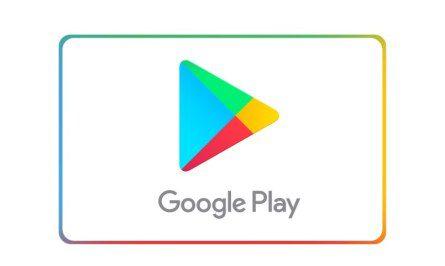
Nhiều hệ điều hành di động đã bị lỗi do khả năng tương thích và hạn chế của ứng dụng trong nhiều năm qua. Khả năng sử dụng điện thoại hoặc máy tính bảng của bạn mà không có ứng dụng là vô cùng hạn chế.
Điều tương tự cũng xảy ra với các lỗi và trục trặc ảnh hưởng đến thiết bị AndroidOS của bạn. Mặc dù hệ điều hành hỗ trợ nhiều loại ứng dụng, nhưng lỗi vẫn có thể xảy ra, nếu không được giải quyết, có thể khiến điện thoại thông minh gần như không sử dụng được. Vậy phải làm gì nếu thiết bị Android của bạn không tải xuống hoặc cài đặt ứng dụng?
Bài viết này sẽ hướng dẫn bạn cách khắc phục sự cố và khắc phục sự cố để bạn có thể quay lại cài đặt ứng dụng trên thiết bị Android của mình ngay lập tức.
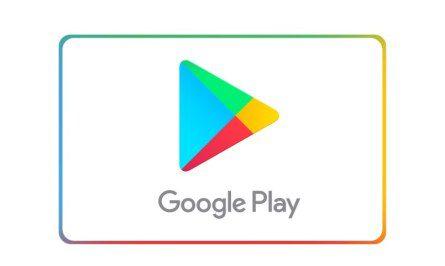
Thiết bị Android không tải xuống hoặc cài đặt ứng dụng
Cửa hàng Google Play khá đáng tin cậy, vì vậy bạn sẽ hiếm khi gặp phải các biến chứng nghiêm trọng. Nhưng nếu bạn không thể tải xuống ứng dụng ngay bây giờ thì có gì đó không ổn. Trước khi chúng ta đi đến các giải pháp trực quan hơn, hãy xem xét một vài điều bạn nên kiểm tra trước.
Nếu bạn không thể tải xuống ứng dụng, trước tiên hãy kiểm tra chúng trong danh sách của bạn:
- Thiết bị của bạn đã được sạc chưa? – Một số thiết bị có thể không cho phép bạn tải xuống ứng dụng mới cho đến khi thiết bị được sạc hơn 15% hoặc thậm chí 30%.
- Bạn có kết nối internet ổn định không? – Bạn có thể đang sử dụng dữ liệu di động hoặc đã kết nối với Wi-Fi nhưng tín hiệu yếu. Hãy thử một mạng Wi-Fi khác nếu có thể.
- Bạn đã bật và tắt thiết bị của mình chưa? – Khởi động lại nhanh điện thoại thường giải quyết được hầu hết các sự cố; bao gồm các vấn đề về Cửa hàng Google Play.
- Có sự cố trên toàn hệ thống trong Cửa hàng Google Play không? – Kiểm tra trang web Downdetector. Có lẽ Google có một vấn đề lớn và bạn chỉ cần đợi các nhà phát triển khắc phục nó.
Bây giờ, chúng tôi đã đề cập đến những kiến thức cơ bản về cách khắc phục nhanh, hãy thử tải xuống ứng dụng từ Cửa hàng Play. Nếu thiết bị Android của bạn vẫn không thể tải xuống hoặc cài đặt ứng dụng, đây là một số giải pháp bạn có thể thử.
Kiểm tra dung lượng trống của bạn
Bất cứ khi nào bạn khắc phục sự cố thiết bị, bạn nên bắt đầu với những điều cơ bản. Việc tải xuống phụ thuộc vào không gian tải xuống có sẵn. Hầu hết các ứng dụng chỉ có vài megabyte, nhưng một số thì lớn hơn. Bạn có đủ dung lượng trên thiết bị của mình không? Bạn có cần dọn dẹp mùa xuân trước khi thêm đồ mới không?
Trước tiên, hãy kiểm tra bộ nhớ thiết bị của bạn bằng cách thực hiện theo các bước sau:
Lưu ý: Vì giao diện Android khác nhau tùy theo nhà sản xuất và phiên bản nên hướng dẫn của chúng tôi cung cấp thông tin chung phù hợp với mọi người.
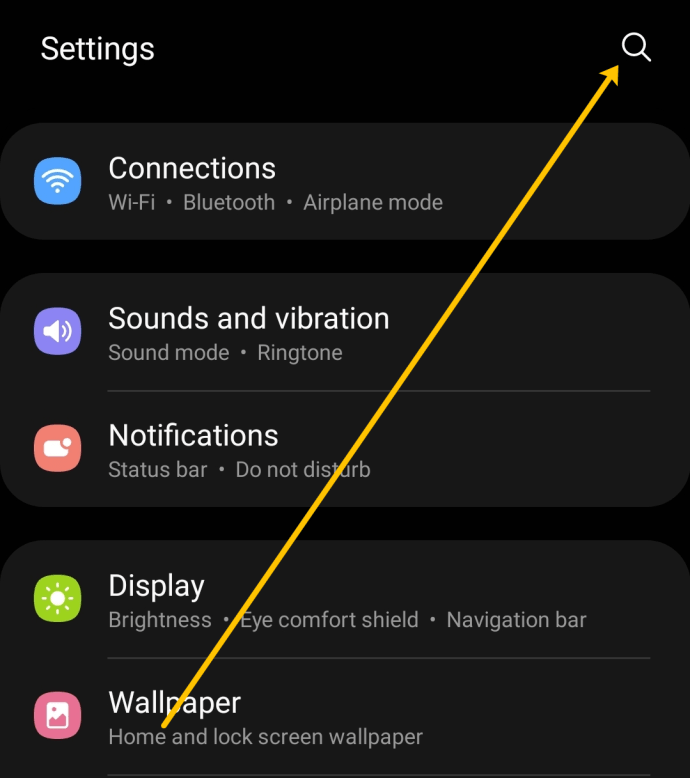
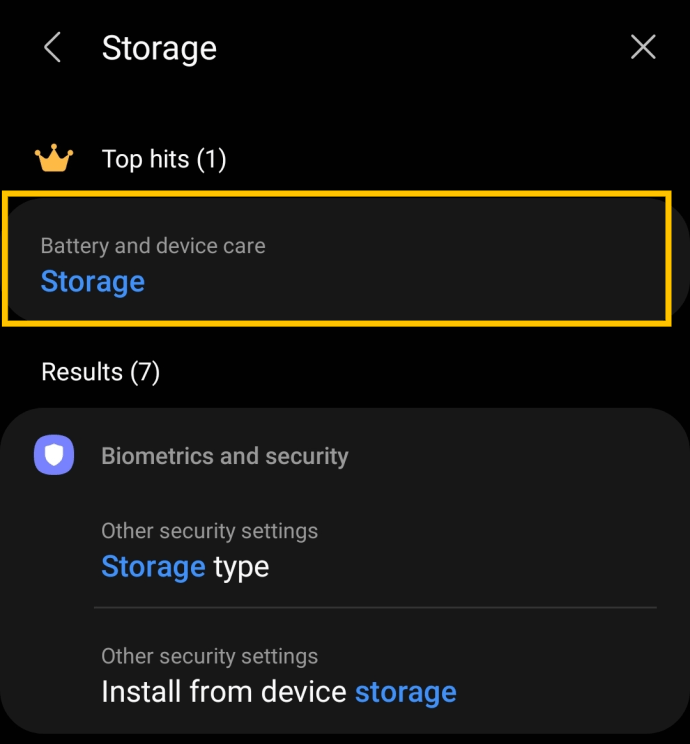
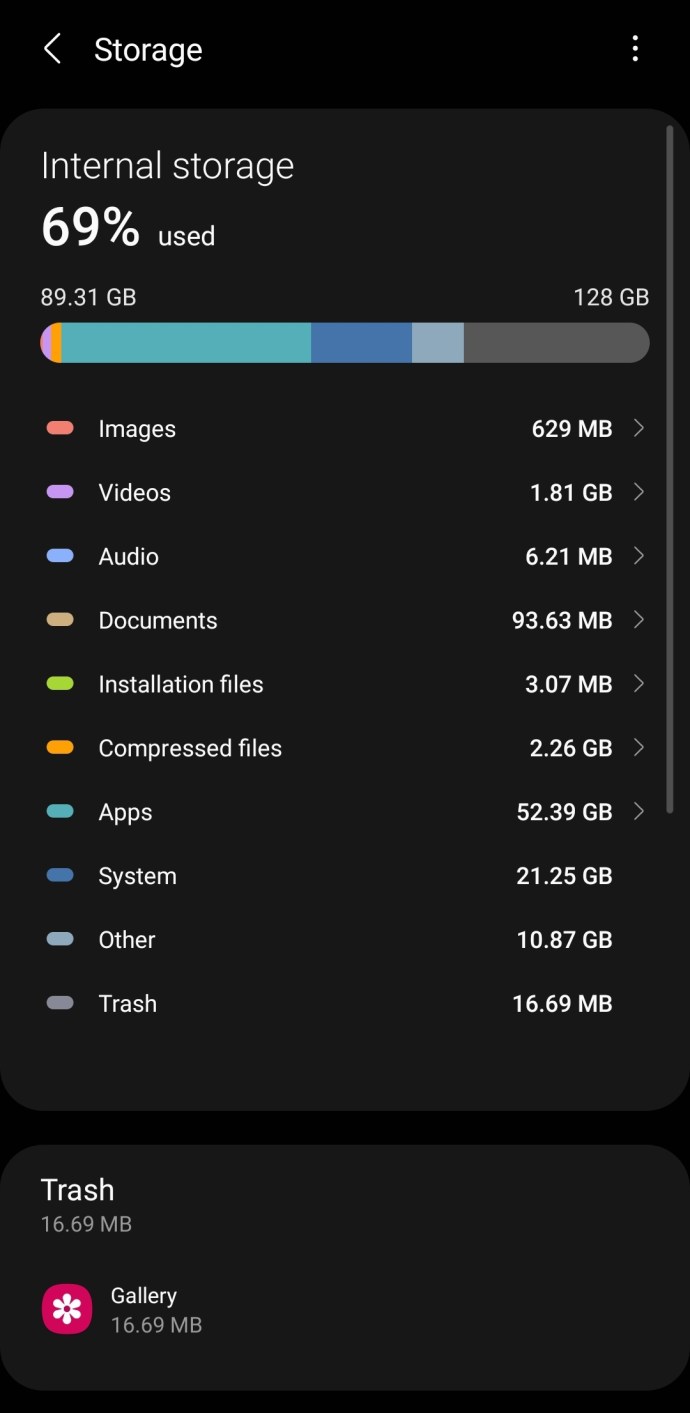
Nếu bộ nhớ đầy, bạn có thể nhanh chóng xóa các ứng dụng ít sử dụng bằng cách chạm vào Ứng dụng, chọn ứng dụng bạn muốn xóa rồi chạm vào Gỡ cài đặt.
Bây giờ, hãy quay lại Cửa hàng Google Play và thử tải xuống lại ứng dụng mong muốn. Tuy nhiên, nếu bạn có nhiều không gian, hãy đọc tiếp để biết thêm giải pháp.
Kiểm tra mạng của bạn
Chúng tôi đã đề cập ngắn gọn ở trên, nhưng kết nối mạng có liên quan nhiều đến việc có thể tải xuống ứng dụng. Cho dù quá trình tải xuống của bạn rất chậm hay hoàn toàn không, hãy xem xét kỹ hơn kết nối internet của bạn.
Bất kể bạn tải xuống ứng dụng bằng cách nào (sử dụng Wi-Fi hoặc dữ liệu di động), hãy đảm bảo rằng mạng mà bạn kết nối có đủ năng lượng để duy trì kết nối của bạn. Nếu Wi-Fi của bạn bị tắc nghẽn, bạn gần như ở ngoài phạm vi phủ sóng hoặc bạn chỉ có một hoặc hai vạch tín hiệu, bạn có thể muốn đợi cho đến khi bạn ở vị trí tốt hơn trước khi tải xuống ứng dụng.
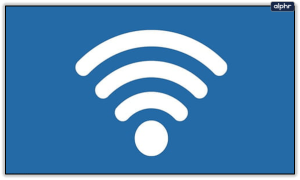
Một trong những dấu hiệu đầu tiên của sự cố kết nối mạng là các trang web và ứng dụng không tải đúng cách. Bạn có thể chạy kiểm tra tốc độ bằng trình duyệt trên điện thoại của mình hoặc nếu bạn đã có ứng dụng để xác minh kết nối ổn định.
Nếu bạn đang sử dụng Wi-Fi, hãy thử chuyển sang dữ liệu di động. Bạn cũng có thể thử một mạng Wi-Fi khác nếu có. Nếu dữ liệu di động là tùy chọn duy nhất của bạn, hãy kiểm tra Cài đặt trên thiết bị Android của bạn để đảm bảo sử dụng dữ liệu nền đã được bật. Bạn có thể thực hiện việc này bằng cách đi tới Cài đặt > Ứng dụng > Cửa hàng Google Play > Dữ liệu di động & Wi-Fi. Bật công tắc bên cạnh Dữ liệu nền.
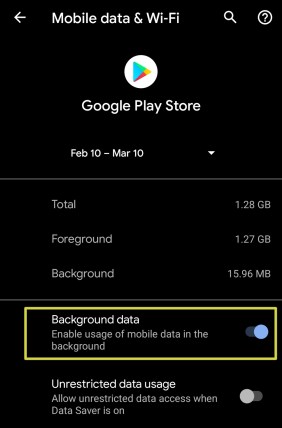
Khởi động lại thiết bị
Một trong những phương pháp đơn giản và hiệu quả nhất để giải quyết các sự cố phần mềm là khởi động lại thiết bị. Có lẽ vấn đề của bạn được gây ra bởi một trục trặc đơn giản. Khởi động lại sẽ khiến điện thoại loại bỏ tất cả mã đang xử lý và bắt đầu lại. Các quy trình mới sẽ được tải vào bộ nhớ và bạn có thể tải xuống ứng dụng mà không gặp bất kỳ lỗi nào.

Kiểm tra cài đặt ngày giờ
Xác thực là một quy trình di động yêu cầu đủ thời gian để xác thực thiết bị với Google Play và máy chủ tải xuống. Hầu hết các điện thoại của chúng tôi tự động đồng bộ hóa ngày và giờ với mạng, nhưng nó đáng để kiểm tra.
Tất cả những gì bạn cần làm là kiểm tra xem hệ điều hành của bạn có ở đúng múi giờ hay không. Nếu nó phù hợp, tiến hành. Nếu không, sửa nó hoặc đặt nó thành tự động. Đây là cách:
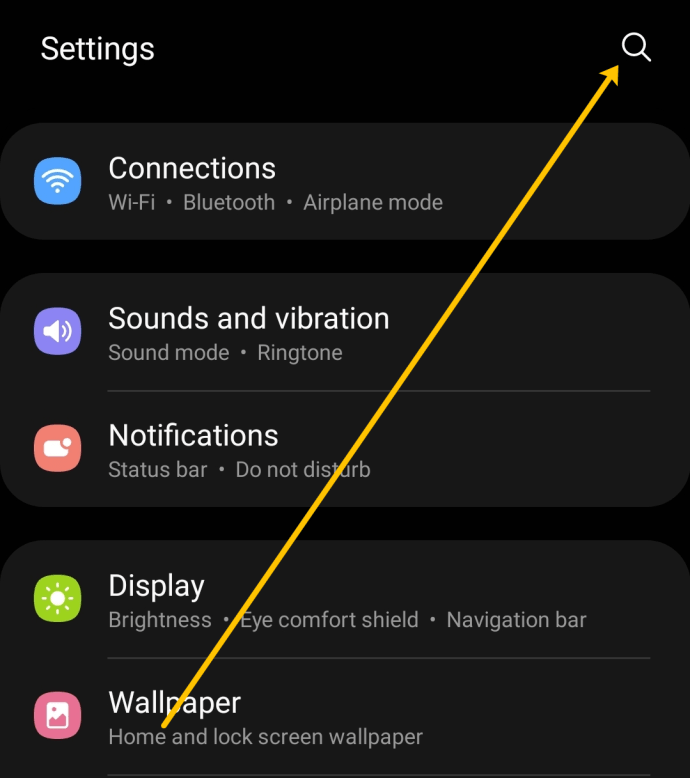
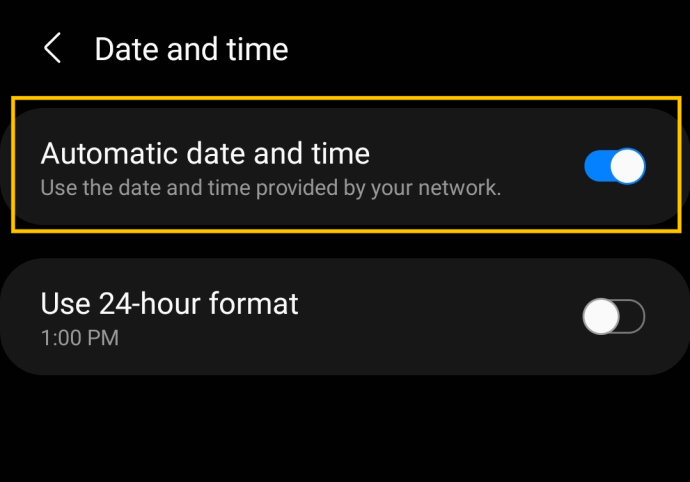
Xóa bộ nhớ cache của Cửa hàng Google Play
Nếu thiết bị Android của bạn không tải xuống hoặc cài đặt ứng dụng ngay cả sau khi thực hiện tất cả các bước này, bạn nên xóa bộ nhớ cache của Store. Bộ nhớ cache là bộ lưu trữ tạm thời nơi Cửa hàng Google Play lưu tất cả dữ liệu mà nó sử dụng và/hoặc cần để hoạt động. Nó có thể bị hỏng, vì vậy nó đáng để kiểm tra.
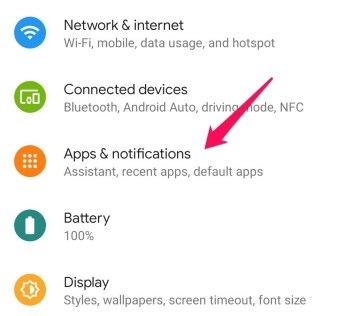
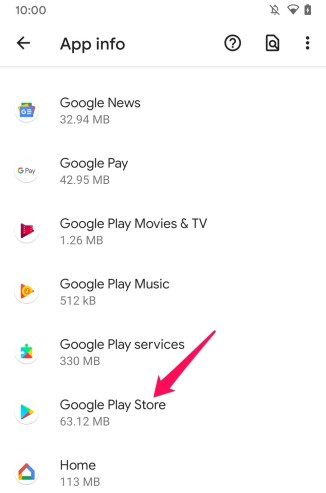
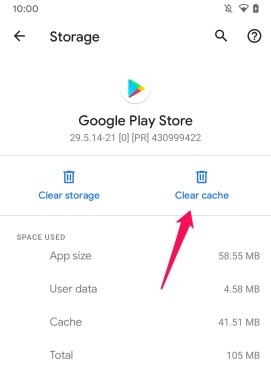
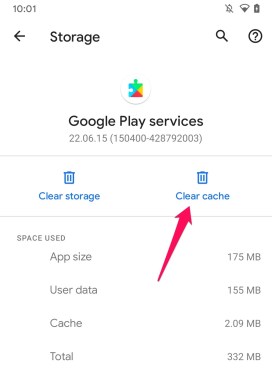
Thay đổi quyền của Cửa hàng Google Play
Các quyền thường được đặt tự động, vì vậy không phải lúc nào cũng có lý do để sửa đổi chúng. Tuy nhiên, nếu bạn đã tiến xa đến mức này mà vẫn không thể tải xuống hoặc cài đặt ứng dụng, thì bạn nên thử.
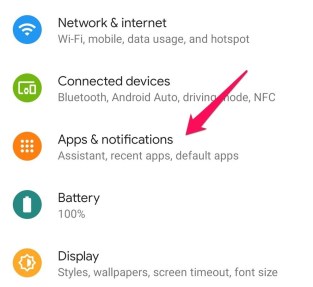
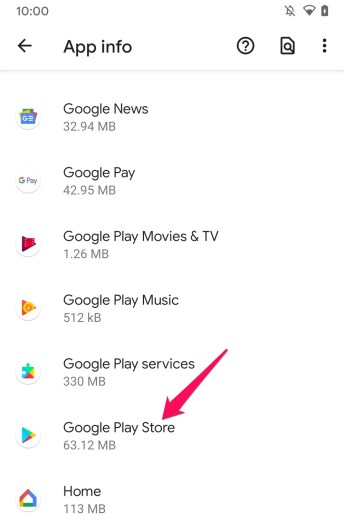
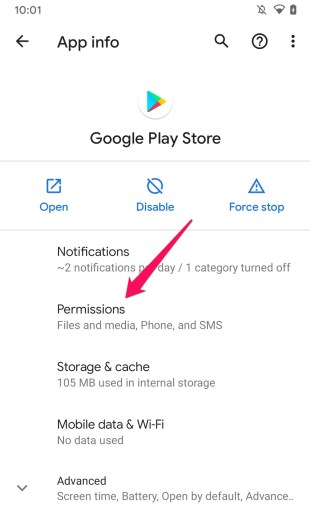
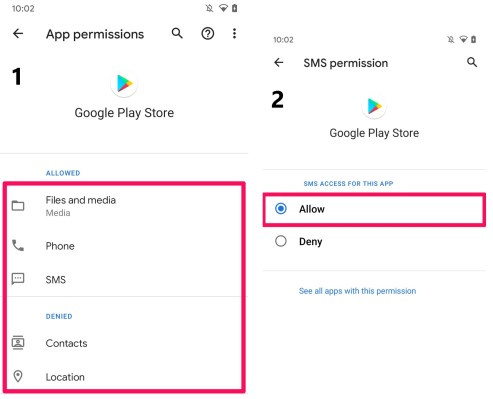
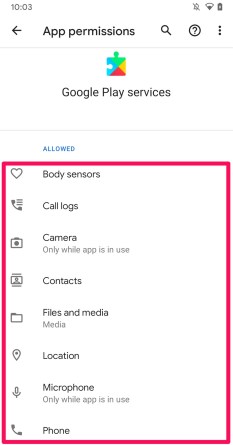
Một số ứng dụng bảo mật ảnh hưởng đến các cài đặt này, khiến Cửa hàng Google Play khó hoạt động bình thường. Nếu không muốn sử dụng tất cả các dịch vụ này, bạn có thể tắt chúng sau khi thử nghiệm.
Gỡ cài đặt bản cập nhật Google Play
Không có gì bí mật khi các bản cập nhật phần mềm có xu hướng đưa ra các vấn đề mới. Nếu xảy ra sự cố với Cửa hàng Play sau khi cập nhật phần mềm, bạn có thể gỡ cài đặt phiên bản mới nhất. Đôi khi quay lại phiên bản phần mềm trước đó là tất cả những gì bạn cần làm để khắc phục sự cố.
Dưới đây là cách gỡ cài đặt bản cập nhật Cửa hàng Google Play:
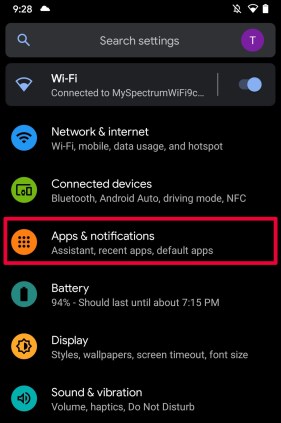
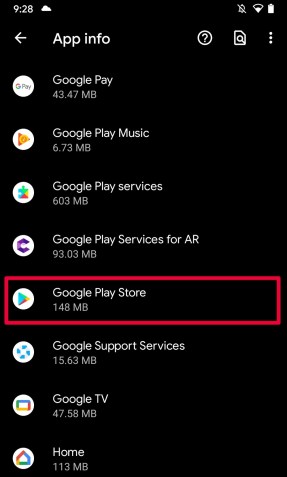
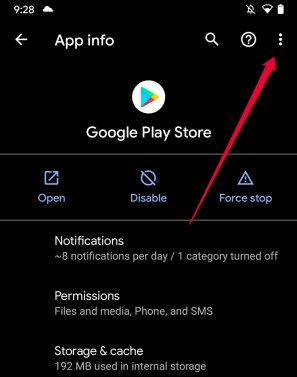
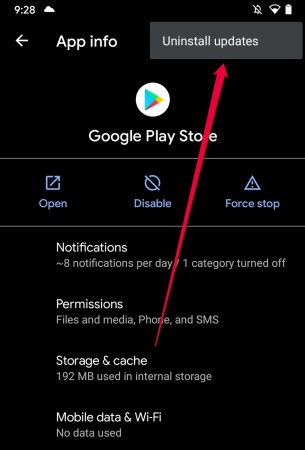
Bây giờ hãy khởi động lại Cửa hàng Play và thử tải xuống ứng dụng.
Các câu hỏi thường gặp
Gặp sự cố với thiết bị của bạn không có gì thú vị, đặc biệt là khi bạn không thể sử dụng các tính năng chính như Cửa hàng Google Play. Nếu bạn vẫn còn thắc mắc, hãy đọc tiếp.
Tôi nên làm gì nếu vô tình xóa Cửa hàng Google Play trên thiết bị Android của mình?
Cửa hàng Google Play là một ứng dụng được cài đặt sẵn trên hầu hết các thiết bị có hệ điều hành Android. Bạn có thể đã tìm kiếm ngăn kéo ứng dụng và màn hình chính của mình và không thể tìm thấy biểu tượng Cửa hàng Play nhỏ ở bất kỳ đâu. Trừ khi bạn đang sử dụng thiết bị AndroidOS không đi kèm với ứng dụng Cửa hàng Google Play gốc, còn không thì tin tốt là bạn chưa thực sự xóa nó.
Sau đây là những việc cần làm nếu bạn không thể tìm thấy ứng dụng Cửa hàng Google Play trên thiết bị của mình nữa:
1. Mở Cài đặt và nhấn Ứng dụng & thông báo.
2. Cuộn xuống danh sách cho đến khi bạn thấy Cửa hàng Google Play. Sau đó nhấn vào nó.
3. Ở cuối trang mới này, bạn sẽ thấy tùy chọn Bật hoặc Bật. chạm vào anh ấy.
4. Chuyển đến ngăn kéo ứng dụng của bạn và tìm kiếm Cửa hàng Google Play. Nó sẽ xuất hiện, nhưng bạn cần thêm lại nó vào màn hình chính.
Khi ứng dụng Cửa hàng Google Play của bạn biến mất, có thể ứng dụng đó đã bị vô hiệu hóa chứ không phải bị xóa.
Tôi nên làm gì nếu tôi không thể cập nhật ứng dụng?
Trong số các sự cố khác với Cửa hàng Play, bạn có thể gặp lỗi ngăn ứng dụng cập nhật. Hệ điều hành Android sử dụng Cửa hàng Google Play để tải lên hầu hết các ứng dụng. Hầu hết các bước chúng tôi đã liệt kê ở trên đều có thể áp dụng cho sự cố này cũng như không thể cài đặt ứng dụng. Nhưng bạn cũng nên cố gắng buộc dừng ứng dụng được đề cập như một bước bổ sung.
Đây là cách buộc dừng ứng dụng trên Android:
1. Mở Cài đặt trên thiết bị của bạn và nhấn Ứng dụng & thông báo.
2. Nhấn vào ứng dụng bạn đang gặp sự cố.
3. Chạm vào Buộc dừng ở bên phải.
Bây giờ hãy thử cập nhật lại ứng dụng. Nếu không có bước nào chúng tôi liệt kê hoạt động, bạn có thể gỡ cài đặt và cài đặt lại ứng dụng rắc rối. Nhưng có những lúc các ứng dụng không còn được các nhà phát triển hỗ trợ nữa. Truy cập Cửa hàng Google Play và kiểm tra các bản cập nhật dành cho nhà phát triển.
Nếu thiết bị Android của bạn không tải xuống hoặc cài đặt ứng dụng, một trong các bước trên chắc chắn sẽ hữu ích. Bạn có biết bất kỳ cách nào khác để kích hoạt tải xuống không? Hãy cho chúng tôi biết về nó dưới đây nếu vậy!
